Nota
L'accesso a questa pagina richiede l'autorizzazione. È possibile provare ad accedere o modificare le directory.
L'accesso a questa pagina richiede l'autorizzazione. È possibile provare a modificare le directory.
Questo articolo descrive come distribuire un Language Pack di Windows come applicazione in Configuration Manager, inclusi i log che è possibile usare per tenere traccia della distribuzione.
Versione originale del prodotto: Configuration Manager (Current Branch)
Numero KB originale: 4468362
Distribuire un Language Pack come applicazione
Per distribuire un Language Pack come applicazione in Configuration Manager, seguire questa procedura:
Nella console di Configuration Manager passare a Software Library Application management Applications (Applicazioni di gestione>delle applicazioni della libreria>software) e quindi selezionare Create Application (Crea applicazione).

Nella pagina Generale della Creazione guidata applicazione selezionare Specificare manualmente le informazioni sull'applicazione e quindi selezionare Avanti.
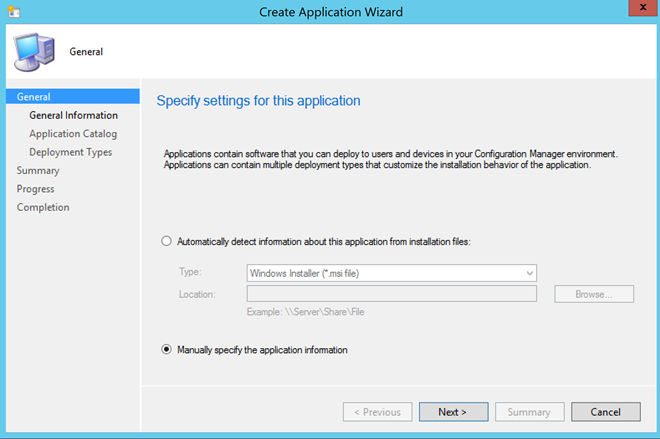
Nella pagina Informazioni generali specificare le informazioni sull'applicazione, ad esempio il nome e i commenti dell'applicazione, quindi selezionare Avanti.

Nella pagina Catalogo applicazioni specificare le informazioni su come visualizzare l'applicazione agli utenti nel Catalogo applicazioni e quindi selezionare Avanti.
Nella pagina Tipi di distribuzione selezionare Aggiungi per aprire la Creazione guidata tipo di distribuzione.

Nella pagina Generale selezionare Programma di installazione script nell'elenco Tipo e quindi selezionare Avanti.

Nella pagina Informazioni generali immettere il nome dell'applicazione e quindi selezionare Avanti.

Nella pagina Contenuto specificare il percorso del contenuto, immettere quanto segue per Programma di installazione e quindi selezionare Avanti.
DISM /Online /Add-Package /PackagePath:.\
Nella pagina Metodo di rilevamento selezionare Aggiungi clausola.

Per Regola di rilevamento selezionare Registro di sistema nell'elenco a discesa Tipo di impostazione, selezionare HKEY_LOCAL_MACHINE per Hive, immettere
SYSTEM\CurrentControlSet\Control\MUI\UILanguages\<language name>in Chiave, ad esempioSYSTEM\CurrentControlSet\Control\MUI\UILanguages\fr-FR, e quindi selezionare OK.
Seleziona Avanti.
Nella pagina Esperienza utente selezionare Installa per sistema dall'elenco a discesa Comportamento installazione, specificare un requisito di accesso e quindi selezionare Avanti.

Nella pagina Requisiti è possibile specificare i requisiti di installazione facendo clic su Aggiungi.
L'esempio seguente richiede la distribuzione del Language Pack in Windows 10 versione 1803.
Note
I Language Pack sono specifici delle versioni del sistema operativo. Pertanto, ad esempio, i Language Pack di Windows 10 versione 1803 funzionano solo nella versione 1803, ma non in altre versioni.
Esempio
Selezionare Personalizzato per Categoria e quindi Crea.

Specificare i dettagli in Crea condizione globale.

Immettere 1803 per Valore e quindi selezionare OK.

Nella pagina Riepilogo confermare le impostazioni e quindi selezionare Avanti.
Attendere il completamento della procedura guidata e quindi selezionare Chiudi per uscire dalla procedura guidata.

Seleziona Avanti.

Nella pagina Riepilogo confermare le impostazioni per l'applicazione e quindi selezionare Avanti.
Attendere il completamento della procedura guidata e quindi selezionare Chiudi per uscire dalla procedura guidata.
Dopo aver creato correttamente l'applicazione, distribuirla nelle raccolte necessarie.
Nel dispositivo client aprire Software Center, selezionare l'applicazione e quindi selezionare Installa.

Verificare che il Language Pack sia stato installato correttamente eseguendo il comando seguente da un prompt dei comandi con privilegi elevati:
DISM /online /Get-intlDi seguito è riportato l'output campione:

Usare i log per tenere traccia dei criteri e dell'installazione dell'applicazione
È possibile usare i log seguenti per tenere traccia dei criteri e dell'installazione dell'applicazione:
Usare PolicyAgent.log per verificare se un criterio viene scaricato o meno. Nell'esempio seguente 88BF878E... è l'ID distribuzione.

Usare AppDiscovery.log per controllare l'individuazione o il rilevamento di un'applicazione nei dispositivi client.

Usare AppIntentEval.log per controllare lo stato corrente dell'applicazione e la relativa applicabilità.

Usare AppEnforce.log per tenere traccia dell'installazione dell'applicazione nel client e controllare il codice di uscita per verificare che l'installazione sia stata completata correttamente.

Usare DISM.log per determinare se l'installazione è stata avviata.
